Cum să ocoliți cerințele TPM pentru a instala Windows 11

Utilizați acești pași simpli pentru a ocoli cerința TPM 2.0 Windows 11 pentru a continua instalarea fără eroarea Acest computer nu poate rula Windows 11.

Pe Windows 11 , este posibil să dezactivați rezultatele web atunci când căutați prin meniul Start sau caseta de căutare din bara de activități, iar în acest ghid vă vom arăta cum.
Ori de câte ori căutați ceva folosind caseta de căutare Windows sau meniul Start, dacă sistemul nu poate găsi o potrivire pentru un document, imagine, videoclip, setare sau aplicație, veți primi o listă de sugestii de rezultate web de la Bing. Dacă faceți clic pe unul dintre linkuri, pagina se va deschide în Microsoft Edge .
Deși aceasta este o caracteristică utilă, nu este pentru toată lumea, iar problema este că Windows nu oferă o opțiune pentru a dezactiva caracteristica. Cu toate acestea, este posibilă dezactivarea sugestiilor web folosind Editorul de politici de grup sau Registrul.
În acest ghid , veți afla pașii pentru a dezactiva rezultatele web în caseta de căutare și meniul Start pe Windows 11.
Dezactivați rezultatele căutării web cu politica de grup pe Windows 11
Dacă dispozitivul rulează Windows 11 Pro, Enterprise sau Education, cel mai simplu mod de a dezactiva sugestiile de căutare este folosirea Editorului de politici de grup pentru a activa politica care dezactivează caracteristica.
Pentru a opri Windows 11 să afișeze linkuri web în meniul Start și caseta de căutare, urmați acești pași:
Deschide Start .
Căutați gpedit și faceți clic pe rezultatul de sus pentru a deschide Editorul de politici de grup .
Navigați la următoarea cale:
Configurare utilizator > Șabloane administrative > Componente Windows > Explorer fișiere
Faceți dublu clic pe Dezactivați afișarea intrărilor de căutare recente din politica casetei de căutare File Explorer.
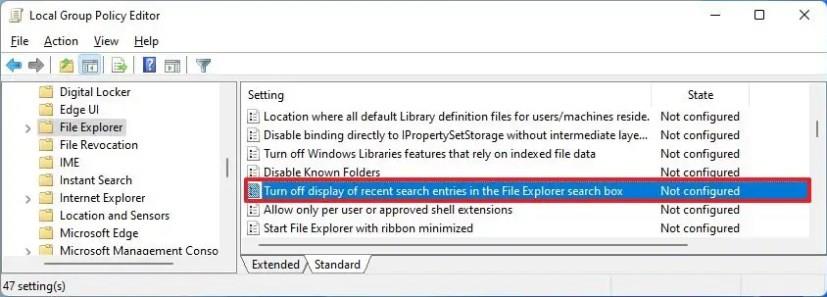
Selectați opțiunea Activat .
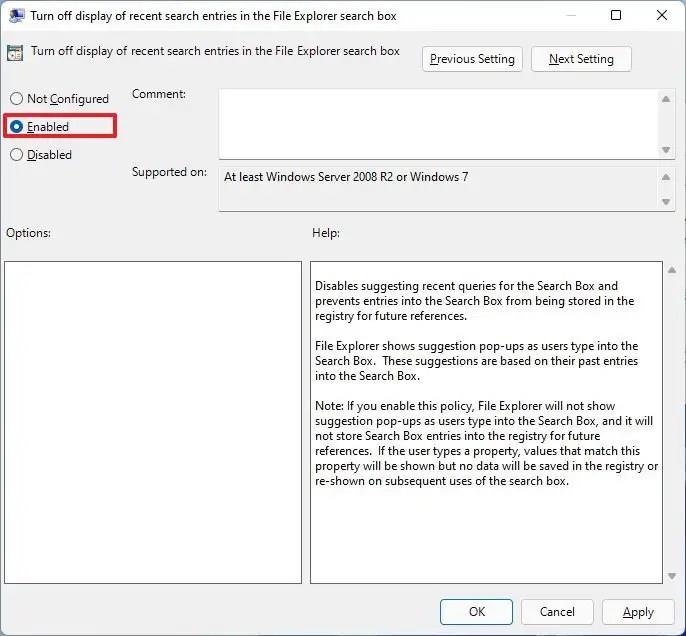
Faceți clic pe butonul Aplicați .
Faceți clic pe butonul OK .
Reporniți computerul.
După ce ați finalizat pașii, când utilizați Căutare Windows din bara de activități sau din meniul Start, nu veți mai vedea rezultatele web.
Dacă doriți să anulați modificările, puteți utiliza aceleași instrucțiuni descrise mai sus, dar la pasul nr. 5, asigurați-vă că selectați opțiunea Neconfigurat.
Dezactivați rezultatele căutării web cu Registry pe Windows 11
Dacă utilizați Windows 11 Home, Editorul de politici de grup nu va fi disponibil, dar puteți dezactiva funcția utilizând Editorul de registru.
Avertisment: Este foarte important să rețineți că modificarea Registrului Windows poate cauza probleme serioase dacă nu este utilizat în mod corespunzător. Se presupune că știți ce faceți și că ați creat o copie de rezervă completă a sistemului înainte de a continua.
Pentru a dezactiva rezultatele web în Căutarea Windows cu Registrul, urmați acești pași:
Deschide Start .
Căutați regedit și faceți clic pe rezultatul de sus pentru a deschide Editorul de registru .
Navigați la următoarea cale:
HKEY_CURRENT_USER\SOFTWARE\Policies\Microsoft\Windows
Faceți clic dreapta pe tasta Windows , selectați meniul Nou și alegeți opțiunea Cheie .
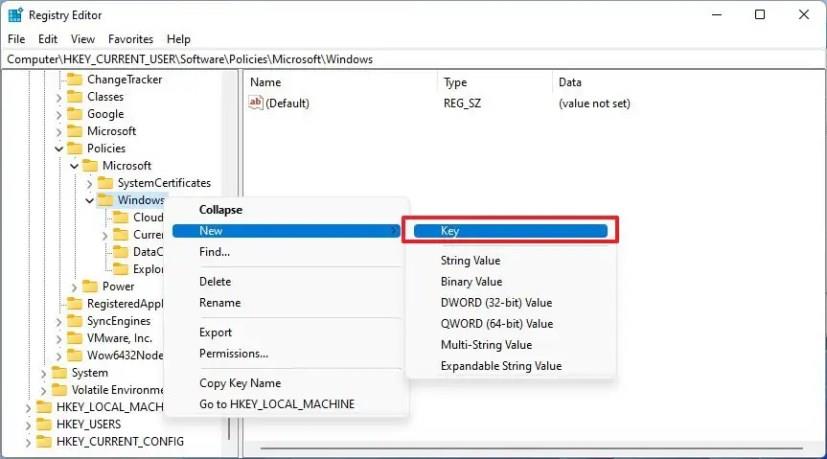
Denumiți cheia Explorer și apăsați Enter .
Faceți clic dreapta pe cheia nou creată, selectați meniul Nou și alegeți opțiunea Valoare DWORD (32 de biți) .
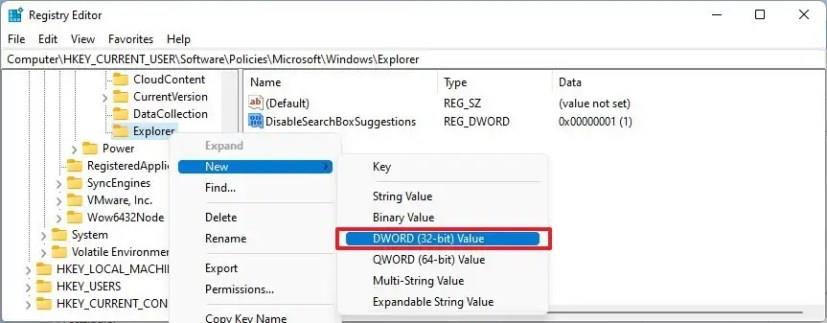
Denumiți DWORD DisableSearchBoxSuggestions și apăsați Enter .
Faceți dublu clic pe cheia nou creată și modificați valoarea acesteia de la 0 la 1 .
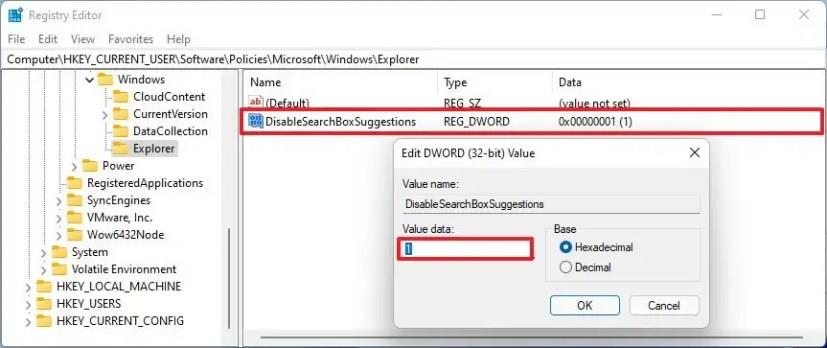
Faceți clic pe butonul OK .
Reporniți computerul.
După ce finalizați pașii, când căutați din bara de activități sau folosiți meniul Start, nu veți vedea niciun rezultat pentru interogările care nu se potrivesc cu niciun fișier, aplicație sau setări.
Dacă doriți să anulați modificările, deschideți Registrul și, în HKEY_CURRENT_USER\SOFTWARE\Policies\Microsoft\Windows\Explorer, faceți clic dreapta pe DisableSearchBoxSuggestions DWORD și selectați opțiunea Delete .
Utilizați acești pași simpli pentru a ocoli cerința TPM 2.0 Windows 11 pentru a continua instalarea fără eroarea Acest computer nu poate rula Windows 11.
Puteți reseta aplicația Setări Windows 10 în două moduri, dacă nu funcționează, nu se deschide, se blochează în continuare sau altă problemă. Iată cum.
Pentru a crea o copie de rezervă a Registrului pe Windows 11, utilizați System Restore pentru a crea un punct de restaurare sau pentru a exporta baza de date cu Registry Editor. Iată cum.
Pentru a încărca rapid aplicațiile Android pe Windows 11, instalați aplicația WSATools, selectați fișierul apk și faceți clic pe butonul Instalare. Simplu.
Macrium Reflect este un instrument excelent pentru clonarea unităților, indiferent dacă înlocuiți un HDD cu un SSD sau creați o copie de rezervă completă. Iată cum să-l folosești.
Dacă Lumina de noapte pentru Windows 10 apare îngroșată, puteți remedia rapid această problemă prin resetarea manuală a setărilor — Iată cum se face.
Pe Windows 10, eroarea 0xC1900200 – 0x20008 și 0xC1900202 – 0x20008 înseamnă că computerul dvs. nu îndeplinește cerințele minime. Verificați remedierea problemei
XAMPP pentru Windows 10 este ușor de instalat, dar trebuie să știți cum să configurați Apache și phpMyAdmin pentru ca totul să funcționeze corect.
Trebuie să curățați instalarea Windows 10? Iată cum se face acest lucru de pe USB, Instrumentul de creare media, Resetarea acestui computer, montarea ISO pe SSD sau HDD.
Puteți activa sau dezactiva Desktop la distanță (RDP) pe Windows 10 folosind comanda PowerShell și, în acest ghid, veți afla cum.
Dacă trebuie să rulați o mașină virtuală pe Windows 10, puteți utiliza Hyper-V gratuit și iată cum să activați sau să eliminați funcția.
Acesta este cel mai rapid mod de a șterge un folder mare cu mii de fișiere și subfoldere pe Windows 10. Iată cum.
Pentru a activa tema întunecată a terminalului Windows, puteți utiliza setările de aspect sau fișierul Settings.json și aici cum să le folosiți pe ambele.
Terminalul Windows vă permite să schimbați schema de culori (tema) utilizând setările UI și fișierul Settings.json. Iată cum și cum să creați scheme.
Pentru a evita problemele de actualizare la Windows 11 22H2, utilizați numai Windows Update, creați o copie de rezervă, eliminați aplicațiile de securitate, deconectați dispozitivele și...
Utilizați System Image Backup pentru a crea o copie de rezervă completă pe Windows 11. Instrumentul funcționează și cu Command Prompt cu comanda wbAdmin. Iată cum.
Terminalul Windows vă permite să resetați toate setările ștergând sau ștergând fișierul Settings.json și iată trei modalități de a face acest lucru.
Pentru a edita setările winget, deschideți Command Prompt (administrator), rulați comanda winget settings, personalizați setările și salvați.
Windows 10 arată folderul RegBack cu stupi de registry de 0 kb? Pentru că opțiunea este dezactivată, utilizați acești pași pentru a activa backupul automat al registrului.
Pe Windows 11, puteți dezactiva firewall-ul utilizând aplicația Windows Security, Control Panel, Command Prompt sau PowerShell. Iată cum.
Dacă întâmpinați erori sau blocări, urmați pașii pentru a efectua o restaurare a sistemului în Windows 11 pentru a readuce dispozitivul la o versiune anterioară.
Dacă cauți cele mai bune alternative la Microsoft Office, iată 6 soluții excelente pentru a te ajuta să începi.
Acest tutorial îți arată cum să creezi un shortcut pe desktopul Windows care deschide un prompt de comandă într-o locație specifică.
Descoperiți mai multe moduri de a rezolva un update Windows corupt dacă dispozitivul dumneavoastră are probleme după instalarea unui update recent.
Te lupți cu setarea unui videoclip ca protector de ecran în Windows 11? Îți arătăm cum să o faci folosind un software gratuit ideal pentru mai multe formate de fișiere video.
Sunteți deranjat de funcția Narațiune în Windows 11? Aflați cum să dezactivați vocea Narațiunii prin mai multe metode ușoare.
Cum să activați sau dezactivați sistemul de criptare a fișierelor pe Microsoft Windows. Descoperiți diferitele metode pentru Windows 11.
Dacă tastatura ta face dublu spațiu, repornește computerul și curăță tastatura. Apoi, verifică setările tastaturii tale.
Vă arătăm cum să rezolvați eroarea Windows nu se poate conecta pentru că profilul dvs. nu poate fi încărcat atunci când vă conectați la un computer prin Desktop Remote.
Ceva s-a întâmplat și PIN-ul tău nu este disponibil pe Windows? Nu panică! Există două soluții eficiente pentru a remedia această problemă și a-ți restabili accesul la PIN.


























